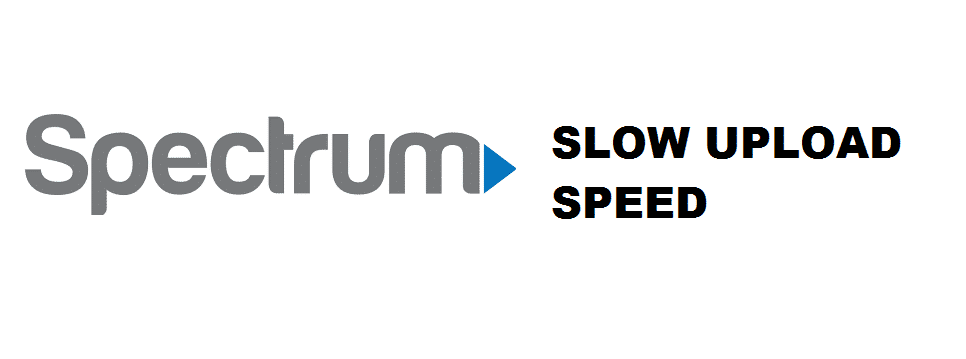Kazalo
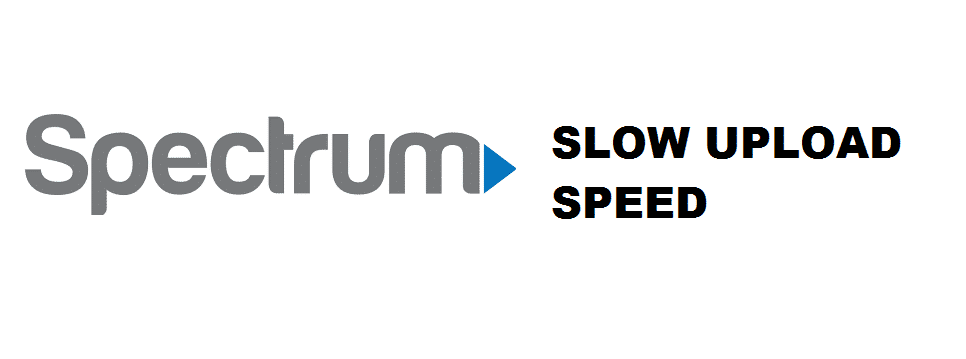
hitrost prenosa spektra je počasna
Spectrum internet je ena najboljših internetnih storitev, ki jih lahko dobite tam zunaj. Zaradi izjemno visoke hitrosti, pokritosti omrežja, ugodnih paketov in boljše povezljivosti jih pogosto uporabljajo po vsej ZDA. Vendar se lahko tako kot v vsakem drugem omrežju tudi v Spectrumu soočite z nekaterimi težavami.
Poglej tudi: Ali so kartice SIM univerzalne? (Pojasnjeno)Ena takšnih težav je nizka hitrost prenosa pri preskusu omrežja. Ta težava je lahko zaskrbljujoča, če je hitrost prenosa nizka, hitrost prenosa pa se zdi v redu. Če se soočate s takšnimi težavami in jih želite odpraviti v nekaj preprostih korakih, vam predstavljamo, kako to storiti:
Odpravljanje težav s spektrom Počasna hitrost prenosa
1. Preverite ethernetno povezavo
Prvi in najpomembnejši korak, ki ga morate storiti, da zagotovite, da je vaše omrežje v redu, je preverjanje ethernetne povezave. Če uporabljate povezavo Wi-Fi, morate ethernetni kabel izvleči iz usmerjevalnika in ga neposredno priključiti v ethernetna vrata osebnega ali prenosnega računalnika. Če vidite, da je hitrost prenosa upočasnjena tudi neposredno v računalniku, se morate obrniti na ponudnika internetnih storitev, da vam odpravi težavo,če v računalniku deluje dobro, morate preveriti naprave, ki kažejo nizko hitrost prenosa, in slediti tem korakom.
2. Preverite aplikacije, ki se morda nalagajo
Če ena od vaših naprav ali aplikacij poskuša naložiti velike datoteke in nenehno uporablja tok za nalaganje, se boste soočili s počasno hitrostjo nalaganja na vseh napravah, zaradi česar se lahko zmanjša tudi hitrost vašega interneta. Če aplikacija uporablja tok za nalaganje, jo morate zapreti ali pustiti, da zaključi nalaganje, če je to pomembno, in nato znova poskusiti in preveriti hitrost nalaganja.hitrost.
3. Preverite, ali obstaja omrežje VPN
Drugi razlog, zaradi katerega je lahko hitrost prenosa v spektru počasna, je aplikacija VPN. Ker je ves vaš promet usmerjen prek strežnika VPN, ko je omogočen. Njihova hitrost se lahko razlikuje glede na različne dejavnike, zato se lahko hitrost prenosa zmanjša, če v napravi uporabljate VPN. Poskrbite, da pravilno onemogočite svoj VPN in ga nato znova poskusite. To bi delovalo za vas.večino časa.
4. Ponovno zaženite usmerjevalnik/modem
Če ste preizkusili vse zgornje rešitve in ni razlike v hitrosti, je čas, da znova zaženete usmerjevalnik. S tem ne boste znova zagnali le usmerjevalnika/modema, temveč tudi internetno povezavo, tako da bo morebitna napaka ali hrošč, ki bi lahko povzročil težavo, odpravljena za vedno in boste znova začeli uživati v boljši in hitri hitrosti prenosa podatkov.
5. Obrnite se na svojega ponudnika internetnih storitev
Tudi če ponovni zagon usmerjevalnika/modema ne pomaga, se morate obrniti na ponudnika internetnih storitev, saj je težava morda na njihovi strani, in ne le, da jo bodo lahko pravilno diagnosticirali, temveč vam bodo tudi ponudili ustrezno rešitev.
Poglej tudi: Android še naprej zahteva "Prijava v omrežje WiFi": 8 popravkov